2024年谷歌浏览器怎么打开任务管理器-谷歌浏览器打开任务管理器的方法
您是否正在寻找一种方法来打开谷歌浏览器的任务管理器,以便查看和管理您的浏览器活动?泥小猴小编百草将为您提供一个分步指南,详细说明如何轻松打开谷歌浏览器任务管理器,从而获得对浏览器进程和资源使用的全方位了解。请继续阅读,了解如何优化您的浏览器性能并掌握谷歌浏览器的任务管理器。
第一步
在谷歌浏览器的右上角,你可以找到一个通常显示为三条横线或三个点的图标,这是“自定义及控制”按钮。

第二步
点击“自定义及控制”按钮,会弹出一个下拉菜单。这个菜单包含了许多浏览器功能和设置选项。
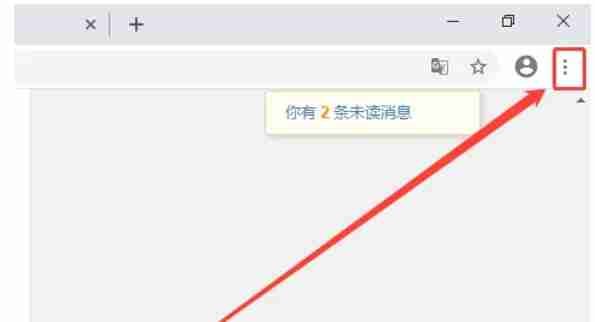
第三步
在下拉菜单中,找到并点击“更多工具”选项。这个选项通常会列出一些额外的工具和功能,用于管理浏览器。
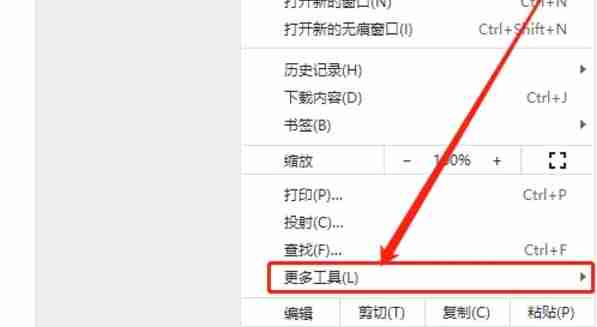
第四步
在“更多工具”菜单中,你会看到“任务管理器”选项。点击它,就会弹出一个新的窗口或窗格,即谷歌浏览器的任务管理窗格。
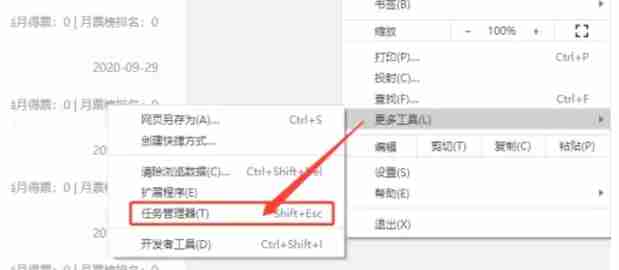
第五步
任务管理窗格会显示当前浏览器中运行的所有标签页、扩展程序、后台进程等的信息,包括它们的内存和CPU使用情况。你可以通过这个窗格来监控和管理浏览器的性能。
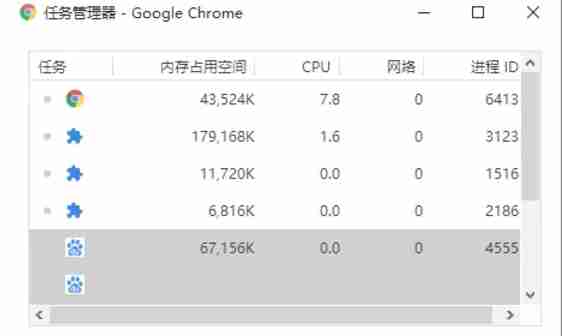
文章版权声明:除非注明,否则均为泥小猴系统网网络收集而来,如有任何问题请联系站长。

